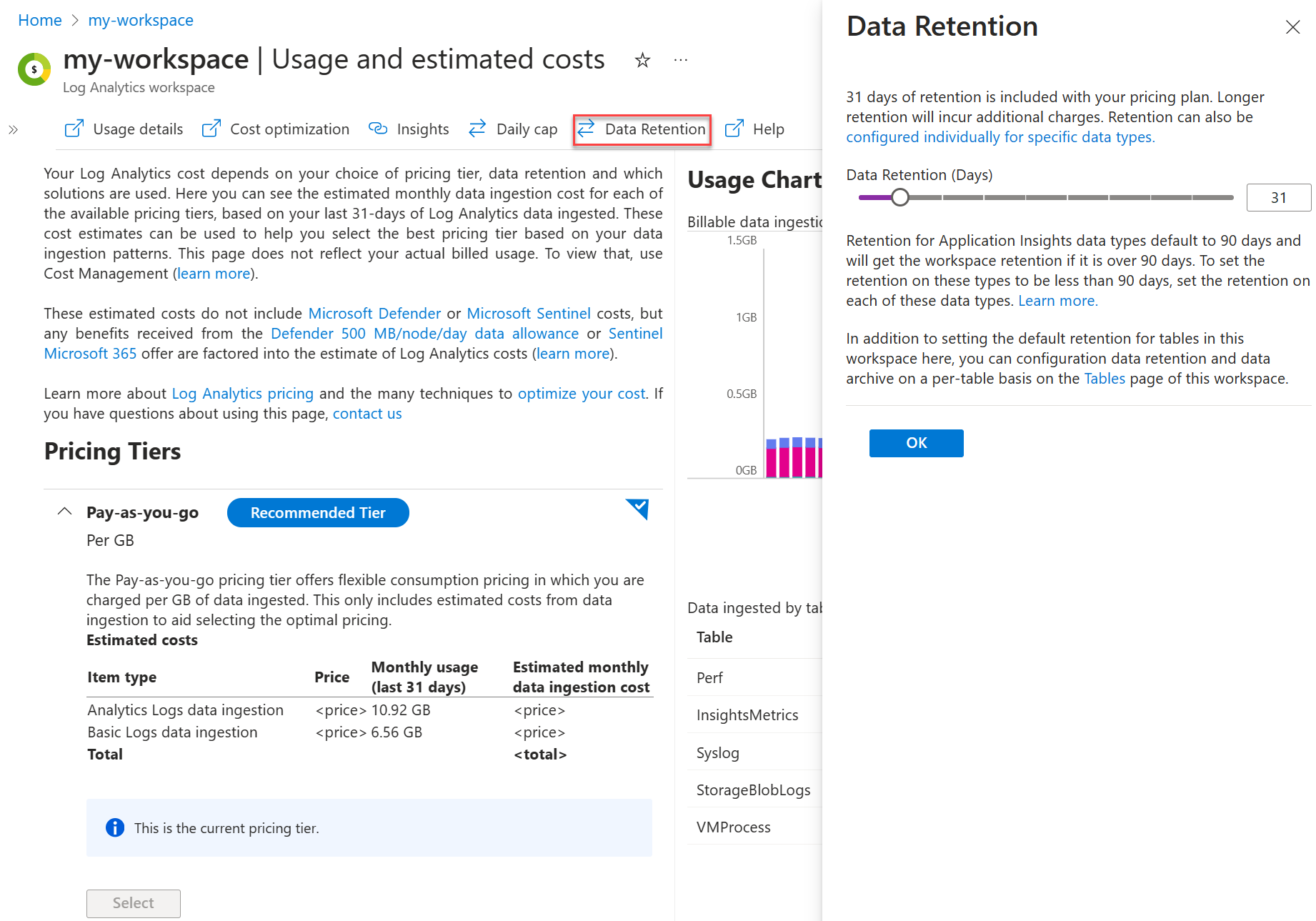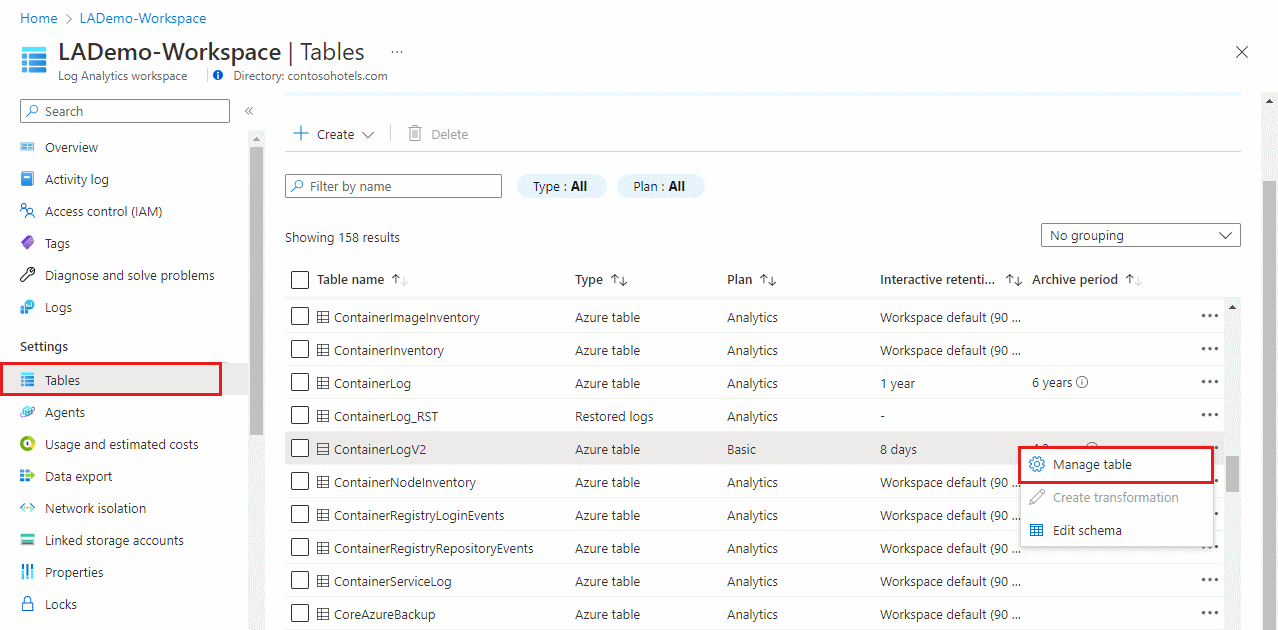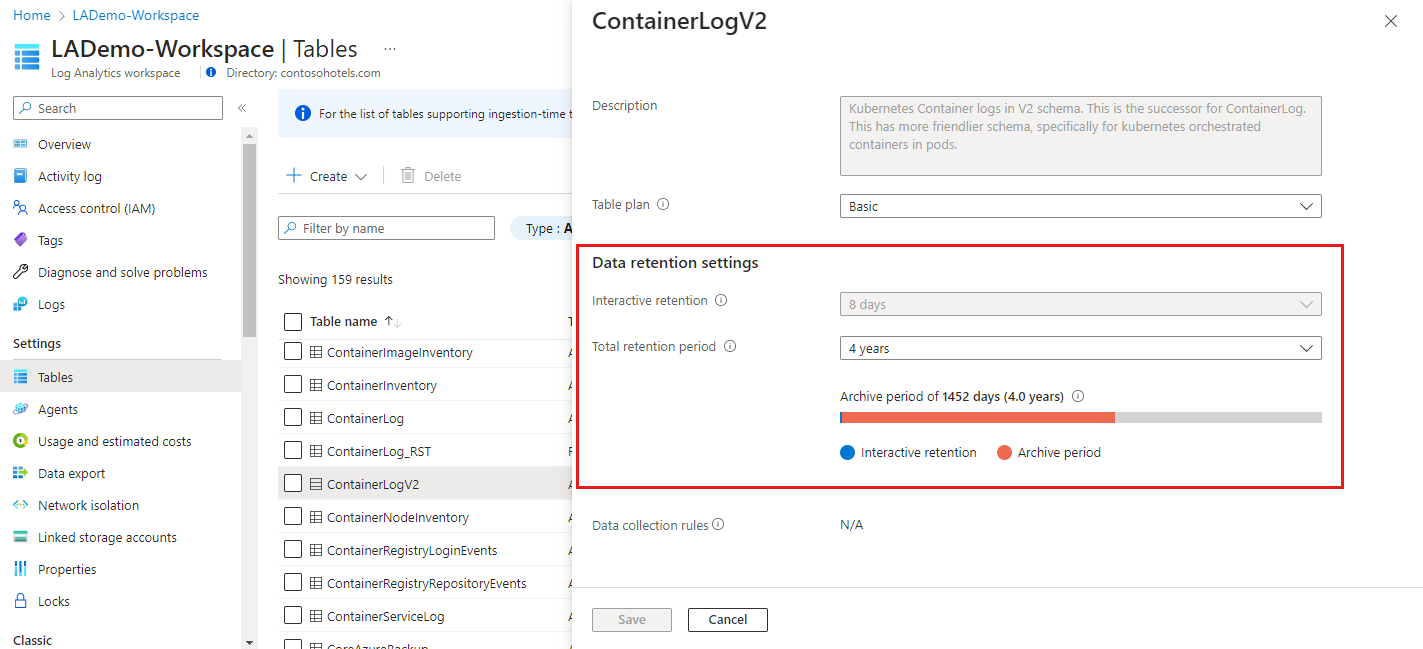Przechowywanie i archiwizowanie danych w dziennikach usługi Azure Monitor
Dzienniki usługi Azure Monitor zachowują dane w dwóch stanach:
- Przechowywanie interakcyjne: umożliwia przechowywanie dzienników analizy dla interakcyjnych zapytań z maksymalnie 2 latami.
- Archiwum: pozwala zachować starsze, mniej używane dane w obszarze roboczym przy obniżonych kosztach. Dostęp do danych w stanie zarchiwizowanym można uzyskać przy użyciu zadań wyszukiwania i przywracania. Dane można przechowywać w stanie zarchiwizowanym przez maksymalnie 12 lat.
W tym artykule opisano sposób konfigurowania przechowywania i archiwizowania danych.
Jak działa przechowywanie i archiwizowanie
Każdy obszar roboczy ma domyślne ustawienie przechowywania stosowane do wszystkich tabel. Dla poszczególnych tabel można skonfigurować inne ustawienie przechowywania.
W okresie przechowywania interakcyjnego dane są dostępne do monitorowania, rozwiązywania problemów i analizy. Jeśli nie używasz już dzienników, ale nadal musisz zachować dane pod kątem zgodności lub okazjonalnego badania, zarchiwizuj dzienniki, aby zaoszczędzić koszty.
Zarchiwizowane dane pozostają w tej samej tabeli wraz z danymi dostępnymi dla zapytań interakcyjnych. Po ustawieniu łącznego okresu przechowywania dłuższego niż interakcyjny okres przechowywania usługa Log Analytics automatycznie archiwizuje odpowiednie dane natychmiast po zakończeniu okresu przechowywania.
Dostęp do zarchiwizowanych danych można uzyskać, uruchamiając zadanie wyszukiwania lub przywracając zarchiwizowane dzienniki.
Uwaga
Okres archiwum można ustawić tylko na poziomie tabeli, a nie na poziomie obszaru roboczego.
Korekty ustawień przechowywania i archiwum
Po skróceniu istniejącego ustawienia przechowywania usługa Azure Monitor czeka 30 dni przed usunięciem danych, aby można było przywrócić zmianę i uniknąć utraty danych w przypadku błędu w konfiguracji. Dane można czyścić natychmiast, gdy jest to wymagane.
Po zwiększeniu ustawienia przechowywania nowy okres przechowywania ma zastosowanie do wszystkich danych, które zostały już pozyskane do tabeli i nie zostały jeszcze przeczyszczone ani usunięte.
Jeśli zmienisz ustawienia archiwum w tabeli z istniejącymi danymi, odpowiednie dane w tabeli również będą miały wpływ natychmiast. Na przykład możesz mieć istniejącą tabelę z 180-dniowym okresem przechowywania interakcyjnego i bez okresu archiwum. Decydujesz się zmienić ustawienie przechowywania na 90 dni przechowywania interakcyjnego bez zmiany całkowitego okresu przechowywania wynoszącym 180 dni. Usługa Log Analytics natychmiast zarchiwizuje wszystkie dane starsze niż 90 dni i żadne z tych danych nie zostaną usunięte.
Co się stanie z danymi po usunięciu tabeli w obszarze roboczym usługi Log Analytics
Obszar roboczy usługi Log Analytics może zawierać kilka typów tabel. Co się stanie, gdy usuniesz tabelę, różni się od każdej z nich:
| Typ tabeli | Przechowywanie danych | Zalecenia |
|---|---|---|
| Tabela platformy Azure | Tabela platformy Azure przechowuje dzienniki z zasobu platformy Azure lub danych wymaganych przez usługę lub rozwiązanie platformy Azure i nie można ich usunąć. Po zatrzymaniu przesyłania strumieniowego danych z zasobu, usługi lub rozwiązania dane pozostają w obszarze roboczym do końca okresu przechowywania zdefiniowanego dla tabeli lub domyślnego przechowywania obszaru roboczego, jeśli nie zdefiniujesz przechowywania na poziomie tabeli. | Aby zminimalizować opłaty, ustaw okres przechowywania na poziomie tabeli na cztery dni przed zatrzymaniem przesyłania strumieniowego dzienników do tabeli. |
Przywrócona tabela(table_RST) |
Usuwa aprowizowaną gorącą pamięć podręczną dla przywracania, ale dane tabeli źródłowej nie są usuwane. | |
Tabela wyników wyszukiwania (table_SRCH) |
Usuwa tabelę i dane natychmiast i trwale. | |
Niestandardowa tabela dzienników (table_CL) |
Nietrwałe usuwa tabelę do końca okresu przechowywania na poziomie tabeli lub domyślnego okresu przechowywania obszaru roboczego. W okresie usuwania nietrwałego nadal płacisz za przechowywanie danych i możesz ponownie utworzyć tabelę i uzyskać dostęp do danych, konfigurując tabelę o tej samej nazwie i schemacie. Czternaście dni po usunięciu tabeli niestandardowej usługa Azure Monitor usuwa konfigurację przechowywania na poziomie tabeli i stosuje domyślne przechowywanie obszaru roboczego. | Aby zminimalizować opłaty, ustaw okres przechowywania na poziomie tabeli na cztery dni przed usunięciem tabeli. |
Wymagane uprawnienia
| Akcja | Wymagane uprawnienia |
|---|---|
| Konfigurowanie zasad przechowywania i archiwizowania danych dla obszaru roboczego usługi Log Analytics | Microsoft.OperationalInsights/workspaces/write i microsoft.operationalinsights/workspaces/tables/write uprawnienia do obszaru roboczego usługi Log Analytics, zgodnie z wbudowaną rolą Współautor usługi Log Analytics, na przykład |
| Pobieranie zasad przechowywania i archiwizowania według tabeli dla obszaru roboczego usługi Log Analytics | Microsoft.OperationalInsights/workspaces/tables/read uprawnienia do obszaru roboczego usługi Log Analytics udostępnione przez wbudowaną rolę Czytelnik usługi Log Analytics, na przykład |
| Przeczyszczanie danych z obszaru roboczego usługi Log Analytics | Microsoft.OperationalInsights/workspaces/purge/action uprawnienia do obszaru roboczego usługi Log Analytics udostępnione przez wbudowaną rolę Współautor usługi Log Analytics, na przykład |
Konfigurowanie domyślnego przechowywania obszaru roboczego
Domyślne przechowywanie obszaru roboczego usługi Log Analytics można ustawić w witrynie Azure Portal na 30, 31, 60, 90, 120, 180, 270, 365, 550 i 730 dni. Możesz zastosować inne ustawienie do określonych tabel, konfigurując przechowywanie i archiwizowanie na poziomie tabeli. Jeśli korzystasz z warstwy Bezpłatna, musisz przejść do warstwy płatnej, aby zmienić okres przechowywania danych.
Ważne
Obszary robocze z 30-dniowym przechowywaniem mogą przechowywać dane przez 31 dni. Jeśli musisz przechowywać dane tylko przez 30 dni, aby były zgodne z zasadami ochrony prywatności, skonfiguruj domyślne przechowywanie obszaru roboczego na 30 dni przy użyciu interfejsu API i zaktualizuj immediatePurgeDataOn30Days właściwość obszaru roboczego do true. Ta operacja jest obecnie obsługiwana tylko przy użyciu interfejsu API aktualizacji obszarów roboczych.
Aby ustawić domyślne przechowywanie obszaru roboczego:
Z menu obszarów roboczych usługi Log Analytics w witrynie Azure Portal wybierz swój obszar roboczy.
Wybierz pozycję Użycie i szacowane koszty w okienku po lewej stronie.
Wybierz pozycję Przechowywanie danych w górnej części strony.
Przesuń suwak, aby zwiększyć lub zmniejszyć liczbę dni, a następnie wybierz przycisk OK.
Konfigurowanie przechowywania i archiwizowania na poziomie tabeli
Domyślnie wszystkie tabele w obszarze roboczym dziedziczą ustawienie interaktywnego przechowywania obszaru roboczego i nie mają archiwum. Ustawienia przechowywania i archiwizacji poszczególnych tabel można modyfikować z wyjątkiem obszarów roboczych w starszej warstwie cenowej Bezpłatna wersja próbna.
Plan danych dziennika analizy obejmuje 31 dni interaktywnego przechowywania obszarów roboczych w warstwach cenowych bieżącej generacji (warstwy płatności zgodnie z rzeczywistym użyciem i zobowiązania, a także starsze warstwy Autonomiczne i Na węzeł). Możesz zwiększyć interakcyjny okres przechowywania do maksymalnie 730 dni przy dodatkowych kosztach. W razie potrzeby możesz zmniejszyć interakcyjny okres przechowywania do zaledwie czterech dni przy użyciu interfejsu API lub interfejsu wiersza polecenia. Jednak od 31 dni interakcyjnego przechowywania są uwzględniane w cenie pozyskiwania, obniżenie okresu przechowywania poniżej 31 dni nie zmniejsza kosztów. Okres archiwum można ustawić na łączny czas przechowywania wynoszący maksymalnie 4383 dni (12 lat).
Uwaga
Obecnie można ustawić łączny okres przechowywania do 12 lat za pośrednictwem witryny Azure Portal i interfejsu API. Interfejs wiersza polecenia i program PowerShell są ograniczone do siedmiu lat; nastąpi wsparcie przez 12 lat.
Aby ustawić czas przechowywania i archiwum dla tabeli w witrynie Azure Portal:
Z menu Obszarów roboczych usługi Log Analytics wybierz pozycję Tabele.
Ekran Tabele zawiera listę wszystkich tabel w obszarze roboczym.
Wybierz menu kontekstowe dla tabeli, którą chcesz skonfigurować, i wybierz pozycję Zarządzaj tabelą.
Skonfiguruj czas przechowywania i czasu trwania archiwum w sekcji Ustawienia przechowywania danych na ekranie konfiguracji tabeli.
Pobieranie ustawień przechowywania i archiwizowania według tabeli
Aby wyświetlić czas przechowywania i archiwum dla tabeli w witrynie Azure Portal, w menu obszarów roboczych usługi Log Analytics wybierz pozycję Tabele.
Na ekranie Tabele jest wyświetlany interakcyjny okres przechowywania i archiwum dla wszystkich tabel w obszarze roboczym.
Tabele z unikatowymi okresami przechowywania
Domyślnie dwa typy Usage danych i AzureActivity, przechowują dane przez co najmniej 90 dni bez opłat. Zwiększenie okresu przechowywania obszaru roboczego do ponad 90 dni zwiększa również przechowywanie tych typów danych. Te tabele są również bezpłatne od opłat za pozyskiwanie danych.
Tabele związane z zasobami aplikacji Szczegółowe informacje również przechowują dane przez 90 dni bez opłat. Przechowywanie każdej z tych tabel można dostosować indywidualnie:
AppAvailabilityResultsAppBrowserTimingsAppDependenciesAppExceptionsAppEventsAppMetricsAppPageViewsAppPerformanceCountersAppRequestsAppSystemEventsAppTraces
Model cen
Opłata za utrzymywanie zarchiwizowanych dzienników jest obliczana na podstawie ilości danych zarchiwizowanych, w GB oraz liczby lub dni, dla których archiwizowane są dane. Dane dziennika, które _IsBillable == false nie podlegają opłatom za przechowywanie ani archiwizowanie.
Aby uzyskać więcej informacji, zobacz Cennik usługi Azure Monitor.
Następne kroki
Dowiedz się więcej na następujące tematy: